በይነመረብ ላይ ለእያንዳንዱ ጣዕም እጅግ በጣም ብዙ ነፃ የፎቶ አብነቶች ማግኘት ይችላሉ ፡፡ የክፈፍ አብነት ፣ አብነት ከቀን መቁጠሪያ ወይም ከሰላምታ ደብዳቤ ፣ አብነት በሰው ምስል መልክ ፣ ወዘተ መምረጥ ይችላሉ። እንዲሁም ለብዙ ፎቶዎች አብነቶች አሉ - ጥንዶች ፣ ቤተሰብ ወይም ቡድን ፡፡ በይነመረብ ላይ እንዲጠቀሙበት በዚህ መንገድ የተቀየሰውን ፎቶ ማስቀመጥ ወይም ማተም ይችላሉ ፡፡
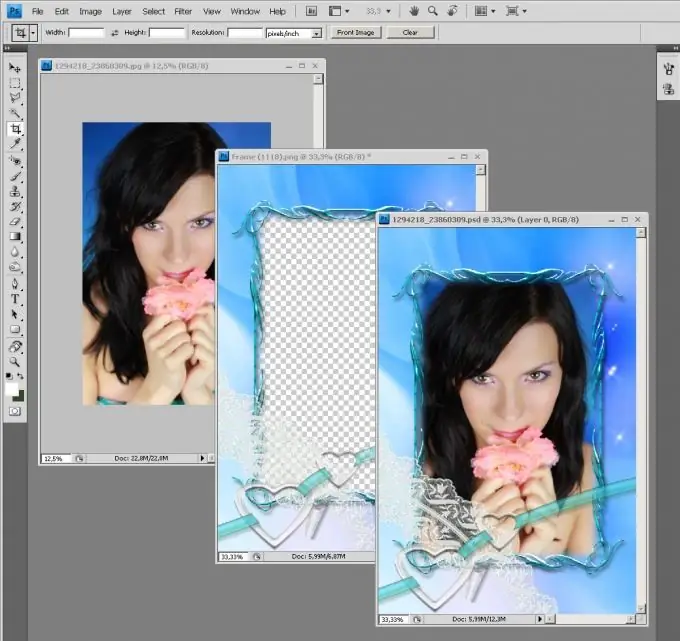
መመሪያዎች
ደረጃ 1
ከአብነት ጋር ሊያዘጋጁት የሚፈልጉትን ፎቶ ይፈልጉ። ከነፃ ፎቶ እና ዲዛይን ድርጣቢያዎች (ፎቶግራፎችዎ) ጋር የሚዛመድ አብነት (ብዙውን ጊዜ በፒንግ ወይም በፒ.ዲ.ኤስ. ቅርጸት) ያውርዱ። ይህ ምሳሌ የክፈፍ አብነት ይጠቀማል።
ደረጃ 2
የአብነት እና የፎቶውን መጠን ያወዳድሩ። እነሱ የሚለያዩ ከሆነ በምናሌው ንጥል “ምስል - የምስል መጠን” ን በመጠቀም በቁመት ወይም በስፋት ተመሳሳይ ያድርጓቸው ፡፡ በጣም ጥሩ ጥራት ያላቸውን ቁሳቁሶች ለማቆየት አነስተኛውን ከማስፋት ይልቅ ትልቁን ምስል መቀነስ የተሻለ መሆኑን ያስታውሱ ፡፡
ደረጃ 3
አብነቱን እና ፎቶውን በአዶቤ ፎቶሾፕ ግራፊክስ አርታዒ ውስጥ ይክፈቱ። የ "ንብርብሮች" ቤተ-ስዕል ያስፈልግዎታል። የ F7 ቁልፍን ከተጫኑ ይከፈታል በስራ ቦታ ሁለት መስኮቶችን ጎን ለጎን - በፎቶ እና በክፈፍ ውስጥ ያስቀምጡ ፡፡ በመዳፊት ላይ ጠቅ በማድረግ ክፈፍ ያለው መስኮት ንቁ ያድርጉት።
ደረጃ 4
ክፈፉ በሚገኝበት ላይ - አንድ ንብርብር በንብርብሮች ቤተ-ስዕል ውስጥ መታየት እንዳለበት ያረጋግጡ። ክፈፉ ከላይ እንዲኖር አሁን ይህንን ንብርብር በመዳፊት ወደ የፎቶ ፋይል መስኮት ውስጥ መጎተት ይችላሉ ፡፡ ንብርብሩን በሚያንቀሳቅሱ ጊዜ የ Shift ቁልፉን ይያዙ - ከዚያ ክፈፉ ከፋይሉ ጠርዞች ጋር በትክክል ይተኛል።
ደረጃ 5
በውጤቱ ደስተኛ ከሆኑ ይመልከቱ ፡፡ ምናልባት ፎቶውን ትንሽ ማድረግ ይፈልጋሉ? ይህንን ለማድረግ ፎቶውን ከማመጠንዎ በፊት የጀርባውን ንብርብር ወደ መደበኛ መለወጥ ያስፈልግዎታል ፡፡ ይህንን ለማድረግ በንብርብሩ ስም ላይ ሁለቴ ጠቅ ያድርጉ ፡፡ ለንብርብር አዲስ ስም የሚያስገቡበት የመገናኛ ሳጥን ይታያል - በነባሪ “ንብርብር 0”። የተቀሩት መለኪያዎች በንጣፉ ውስጥ ያለውን ንብርብር ለመሰየም የሚያገለግሉ ቀለሞች ናቸው ፣ የንብርብር ድብልቅ ሁኔታ እና ግልፅነት መለወጥ አያስፈልጋቸውም።
ደረጃ 6
አስፈላጊ ከሆነ ከማዕቀፉ በታች ያለውን ፎቶ ይለኩ። ከመሳሪያ አሞሌው "አንቀሳቅስ መሣሪያ" ን ይምረጡ። የዚህ መሣሪያ አዶ ከጎኑ መስቀል ያለው ትንሽ ጥቁር ቀስት ነው ፡፡ በመሳሪያ አሞሌው ውስጥ ከላይኛው የመጀመሪያው ነው። እንዲሁም “V” ቁልፍን በመጫን ሊጠራ ይችላል ፡፡ እባክዎን ያስተውሉ-በፕሮግራሙ የሥራ ቦታ አናት ላይ በሚገኘው የመሣሪያ ቅንብሮች ፓነል ውስጥ የ “ትራንስፎርሜሽን መቆጣጠሪያዎችን አሳይ” አመልካች ሳጥኑ መረጋገጥ አለበት ፡፡
ደረጃ 7
ከፊትዎ ከሚታዩት አደባባዮች በአንዱ ላይ ጠቅ ያድርጉ ፡፡ የነጥብ መስመር ወደ ጠንካራ መስመር መዞር አለበት። በመሳሪያ ቅንብሮች ፓነል ውስጥ (በፕሮግራሙ ቦታ አናት ላይ) የሰንሰለት አዶውን ያግኙ እና ጠቅ ያድርጉ ፡፡ ምስሉ በተመጣጣኝ መጠን እንዲመጣ ይህ አስፈላጊ ነው።
ደረጃ 8
የ Shift + Alt ቁልፎችን በሚይዙበት ጊዜ ሽፋኑን በመዳፊት ይቀንሱ ወይም ይጨምሩ። አንዴ ፎቶው የሚፈልጉትን መጠን ካደረጉ በኋላ ከመሥሪያ ቤቱ የላይኛው ቀኝ ጥግ አጠገብ ያለውን የቼክ ምልክት አዶን ጠቅ ያድርጉ ፡፡ ከጎኑ የተላለፈው የክበብ አዶ በንብርብሩ መጠን ላይ የተደረጉትን ሁሉንም ለውጦች ዳግም ያስጀምረዋል።
ደረጃ 9
ውጤቱ ለእርስዎ የሚስማማዎ ከሆነ በ "ጂፒጂ ቅርጸት" የ "ፋይል - አስቀምጥ እንደ" ምናሌ ንጥል በመጠቀም ፎቶውን በአዲስ ስም ያስቀምጡ ፡፡







